سلام. من میخوام هارد دیسک رو از mbr به gpt تبدیل کنم راهی نیست بدون حذف اطلاعات تبدیلش کنم؟
با عرض ادب خدمت شما دوست عزیز,
تبدیل GPT به MBR و MBR به GPT بدون حذف و از دست دادن اطلاعات
تبدیل GPT به MBR و MBR به GPT یکی از مشکلات این روزهای کاربران ویندوز است و در این مقاله داتیس نتورک قصد داریم روش تبدیل بدون حذف و از دست دادن اطلاعات را به شما عزیزان آموزش دهیم، همراه ما باشید.
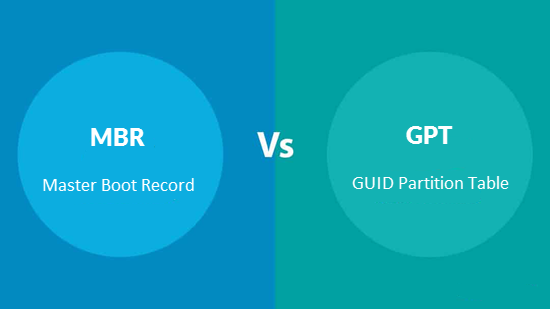
تبدیل MBR به GPT
روش اول: استفاده از ابزار gptgen برای تبدیل MBR به GPT بدون از دست دادن اطلاعات
با استفاده از ابزار متنی gptgen می توانید پارتیشن استایل MBR را به جی پی تی تبدیل کنید، به همین منظور مراحل زیر را به همراه ما طی کنید:
قدم اول: Gptgen را دانلود کنید و پس از اکسترکت در مسیر c:\tools\gptgen-1.1 نصب کنید و سپس Gptgen را با دسترسی Administrator اجرا کنید.
قدم دوم: سپس دستور diskpart را اجرا کنید و بعد از آن طبق تصویر زیر دستور list disk را وارد کنید تا تمامی دیسک های سیستم به شما نمایش داده شود.
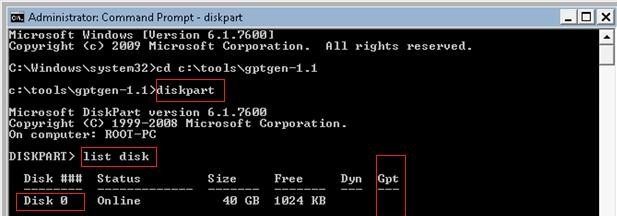
در تصویر فوق می بینیم که Disk 0 از نوع MBR است زیرا زیر ستون Gpt خالی است.
قدم سوم: حالا می رویم سراغ تبدیل MBR به GPT ، کافی است دستور زیر را در ترمینال وارد کنید:
gptgen.exe -w \\.\\physicaldrive0
که با زدن این دستور پیام زیر به شما نمایش داده می شود که باید Y را برای تایید بزنید.
This tool cannot guarantee that such partitions will remain bootable after conversion.” and ask “Do you want to continue? [Y/N]
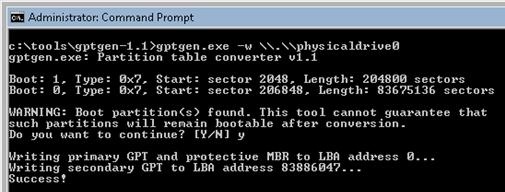
مطابق تصویر فوق زمانی که Success! به شما نمایش داده شد با موفقیت توانسته اید دیسک MBR خود را به GPT تبدیل کنید.
روش دوم : استفاده از ابزار گرافیکی AOMEI Partition Assistant برای تبدیل MBR به GPT
قدم اول : نرم افزار AOMEI Partition Assistant را دانلود کنید و پس از نصب اجرا کنید. سپس مانند تصویر دیسک MBR خود را انتخاب کنید و پس از کلیک راست روی آن گزینه Convert to GPT Disk را انتخاب کنید.
بیشتر بخوانید آموزش ساخت کاربر جدید در ویندوز
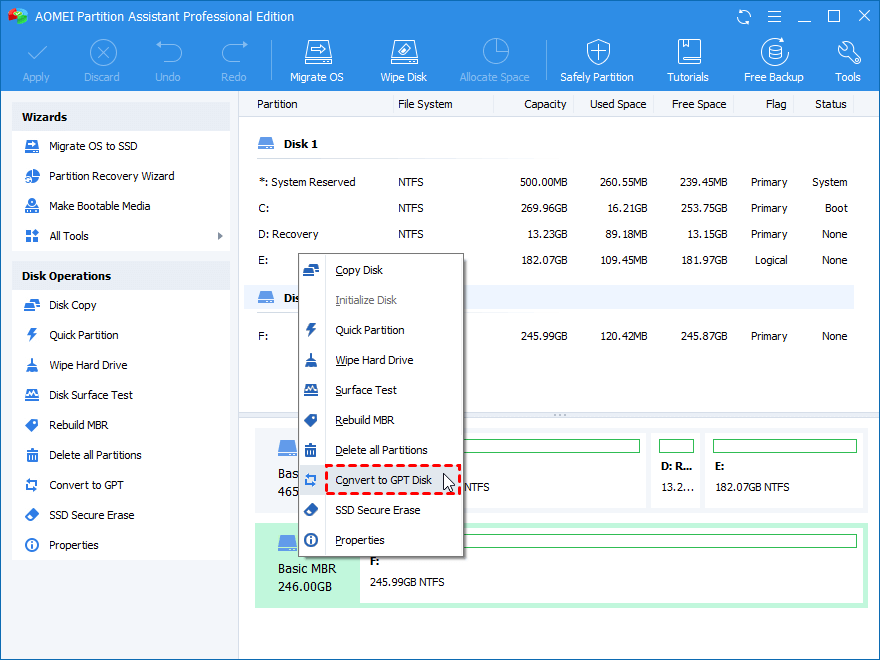
قدم دوم: برای تایید عملیات تبدیل روی OK کلیک کنید.
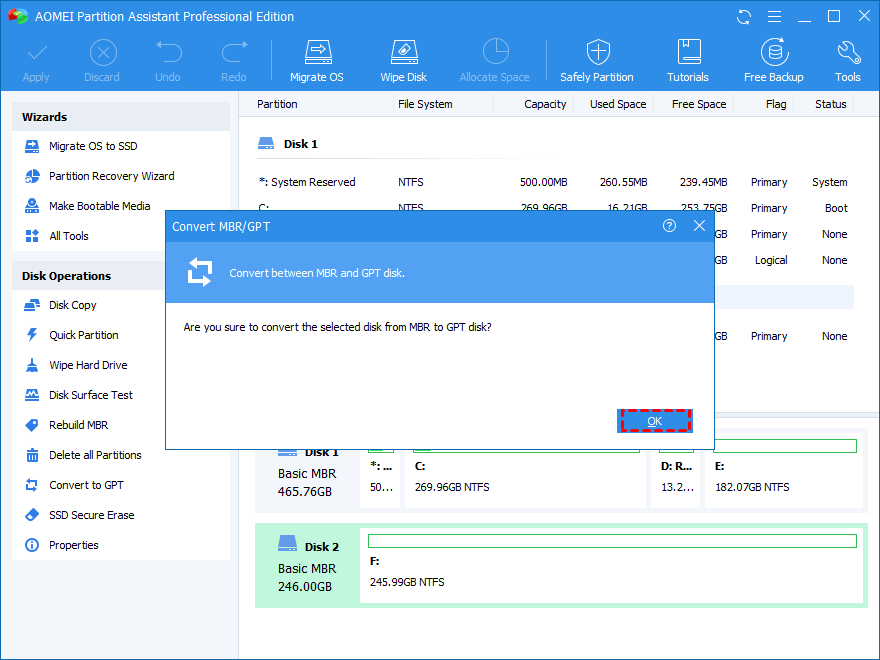
قدم سوم: همانطور که در تصویر زیر می بینید به صفحه اصلی برنامه بازگشتیم و دیسک مورد نظر را اکنون GPT نمایش می دهد ، اما برای تکمیل فرایند باید از قسمت بالا روی Apply کلیک کنیم.
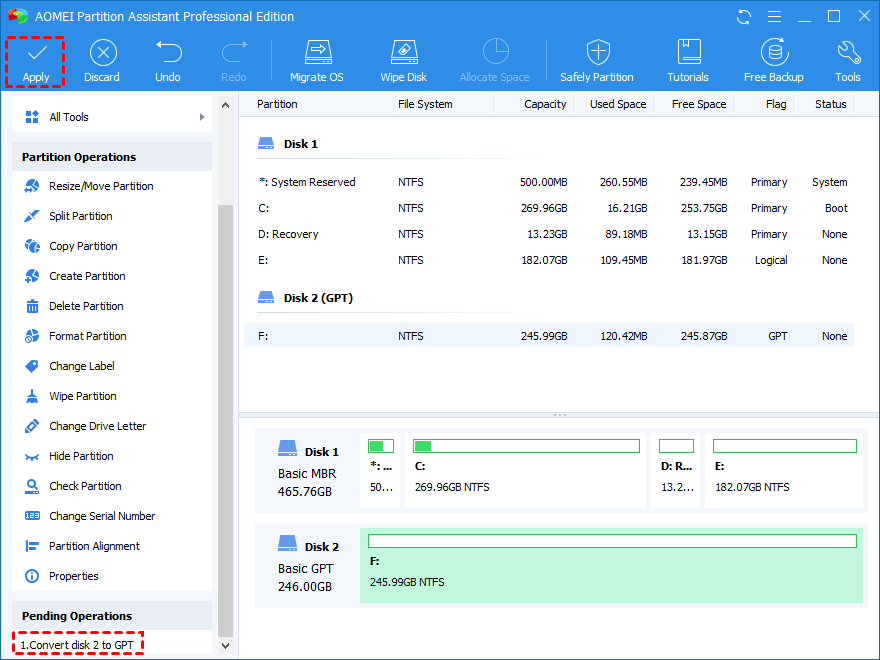
نکات مهم:
- اگر شما در حال تبدیل بوت دیسک از MBR به GPT هستید باید بدانید که دوایس شما از EFI/UEFI پشتیبانی کند در غیر این صورت پس از تبدیل قادر به بوت کردن نمی باشید.
- ابزار gptgen بسیار مطمئن تر از AOMEI Partition Assistant می باشد.
تبدیل GPT به MBR
زمانی که در حال نصب Windows 10/8/7 هستید ممکن است با ارور عدم امکانن نصب به دلیل “The selected disk has an MBR partition table or GPT partition table” مواجه شوید که در این صورت می توانید به سادگی قبل از نصب ویندوز تبدیل GPT به MBR و بلعکس را انجام دهید. کافی است ابزار AOMEI Partition Assistant bootable media را روی فلش USB بریزید و از روی آن این ابزار را Boot کنید. برای اینکار مراحل زیر را دنبال کنید.
قدم اول: روی یک کامپیوتر دیگر ابزار AOMEI Partition Assistant را دانلود کنید و آن را پس از نصب اجرا کنید.
قدم دوم: اکنون در محیط نرم افزار روی گزینه Make Bootable Media کلیک کنید و مراحل را طی کنید.
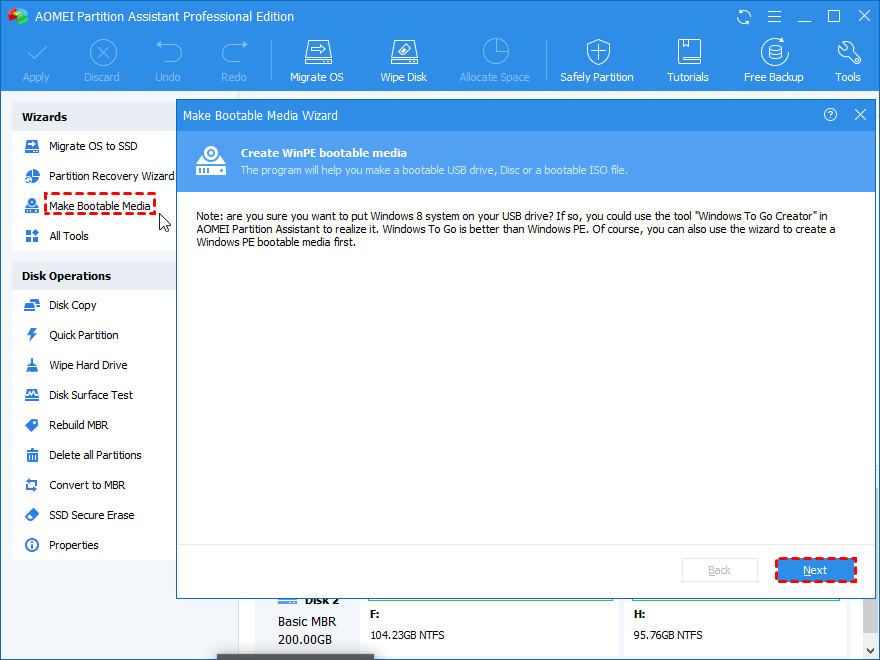
قدم سوم: اکنون دیسک Bootable شده را در سیستم مورد نظر بوت کنید.
قدم چهارم: اکنون مانند آموزش های پیش در محیط این برنامه می توانید به راحتی تبدیل GPT به ام بی ار را انجام دهید.
بیشتر بخوانید فایل Hosts در ویندوز کجاست؟ ویرایش فایل هاست در ویندوز ۷/۸/۱۰ و بررسی کاربرد آن
نکته : ابزار های مختلفی برای تبدیل جی پی تی به MBR و بلعکس وجود دارد و در طبق آموزش های بالا با ابزار های معرفی شده به راحتی می توانید تبدیل را انجام دهید.
روش بعدی : استفاده از Third Party Software (آسان و بدون از دست رفتن اطلاعات)
بهترین راه استفاده از ابزار جانبی Minitool Partition Wizard است که بدون از دست رفتن اطلات می توانید از پارتیشن استایل را از MBR به جب پی تی تبدیل کنید.به کمک این نرم افزار شما می توانید پارتیشن EFI ایجاد کنید که بعد از آن می توانید یک bootloader جدید نصب کنید. شما قادر خواهید بود که تبدیل NTFS به HFS ، ادغام پارتیشن ها ، تغییر سایز کلاستر ها و تبدیل دیسک داینامیک به basic را نیز انجام دهید.
دانلود ابزار minitool از لینک زیر :
https://techsviewer.com/go/minitool/
قدم اول: تبدیل ام بی ار به GPT
۱- ویزارد را اجرا کنید و دیسک MBR ای که می خواهید تبدیل به GPT شود را انتخاب کنید.
۲ – Convert MBR Disk to GPT Disk را انتخاب کنید.
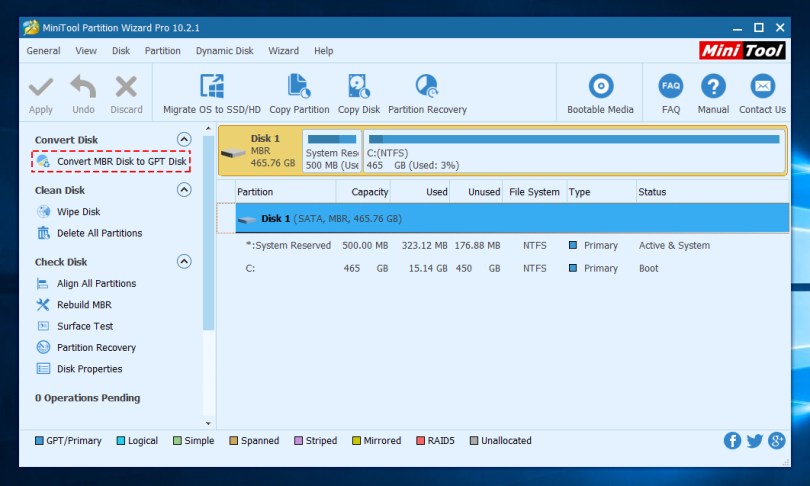
۳. روی Apply کلیک کنید و منتظر باشید عملیات انجام شود که در قسمت پایین چپ پنل می توانید وضعیت را مشاهده کنید، این یک پارتیشن جدید EFI ایجاد می کند و بوت لودر جدید را نصب می کند.
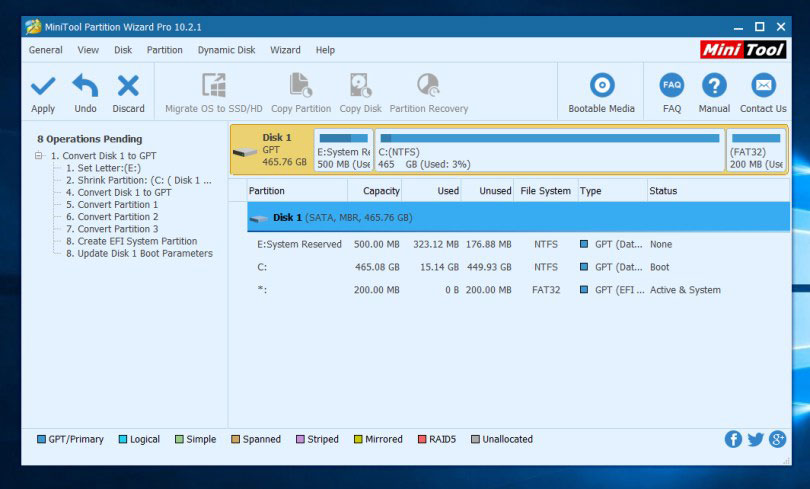
۴- اکنون روی دکمه Restart Now کلیک کنید تا تبدیل دیسک با موفقیت تکمیل شود.
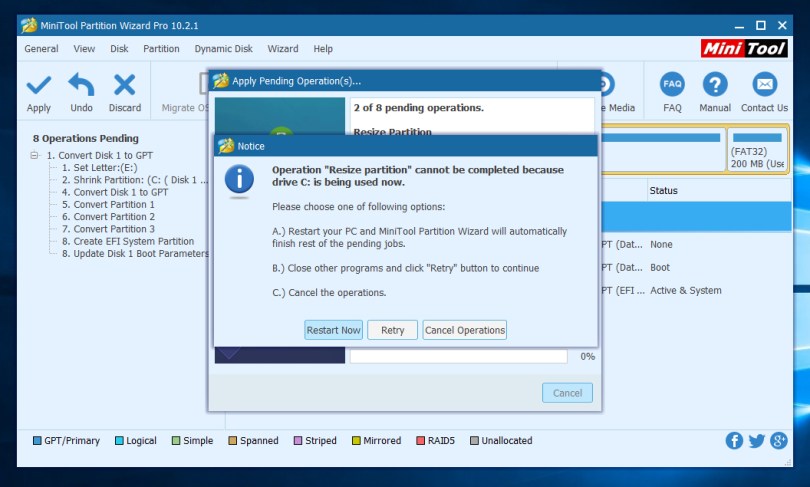
۵- سیستم را ری استارت کنید تا MiniTool در این حین باقی مانده فرایند ها را تکمیل کند.
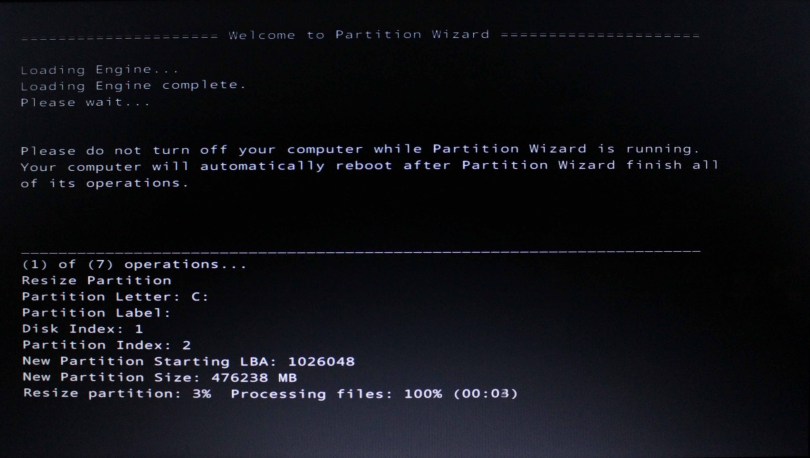
قدم دوم : فعال کردن UEFI Boot Mode در BIOS
۱- در حین بوت شدن سیستم کلید ورود به قسمت BIOS را بزنید (بسته به سیستم شما ممکن است متفاوت باشد ، اغلب سیستم ها F2 این کار را انجام می دهد).
بیشتر بخوانید دانلود WinSCP – نرم افزار WinSCP نسخه نصبی و پرتابل برای ویندوز
۲- در قسمت BOOT گزینه BOOT List Option را روی UEFI/EFI قرار دهید.
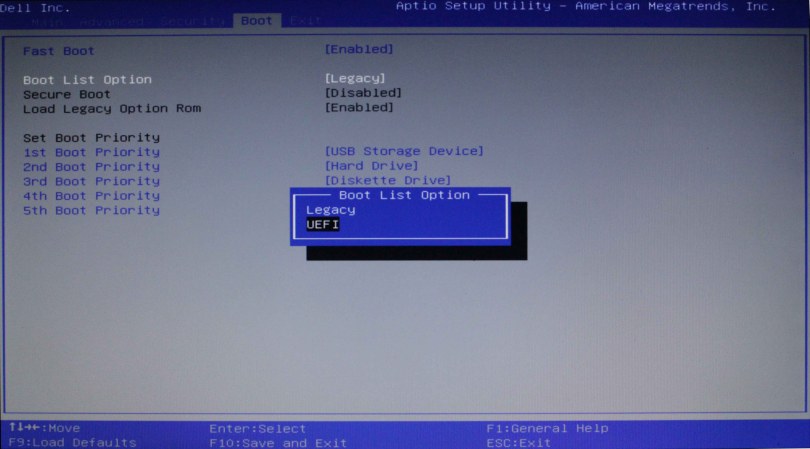
۳ – کلید F10 را فشار دهید و Yes to save the change and exit BIOS را انتخاب کنید.
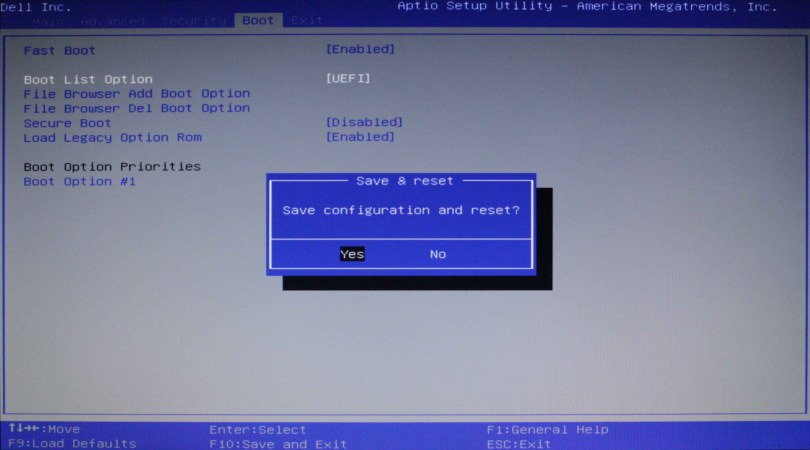
بعد از این کار سیستم شما ری استارت می شود و اکنون توانستیم بدون از دست دادن اطلاعات ، پارتیشن استایل را از GPT به MBR تغییر دهیم.
نکته : تبدیل از GPT به MBR هم به همین صورت با این نرم افزار قابل انجام است.
اما اگر با راه کار بالا مشکل شما حل نشد و یا هر سوالی داشتید میتونید با یک ثبت نام رایگان در سایت قسمتی را در پایین همین مطلب باز کنید که امکان تکمیل و یا پاسخگویی به ما را برای شما فراهم میکند و تیم ما میتواند مشکل شما را پیگیری کرده و راهنمایی های لازم را به شما ارائه دهند.
لینک ثبت نام
همچنین شما میتوانید از قابلیت جدید وب سایت استفاده کنید , به صورتی که اگر قصد دارید سوال شما در سریع ترین زمان ممکن پاسخ داده شود میتوانید بسته زیر را تهیه کنید .
بسته پاسخگویی سریع
با تشکر,
تیم پشتیبانی







